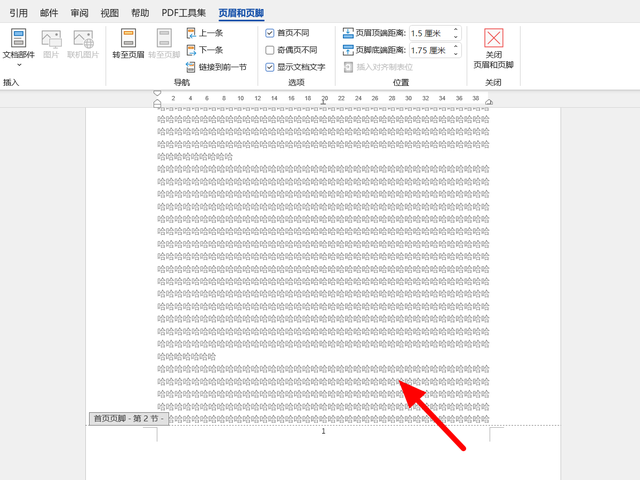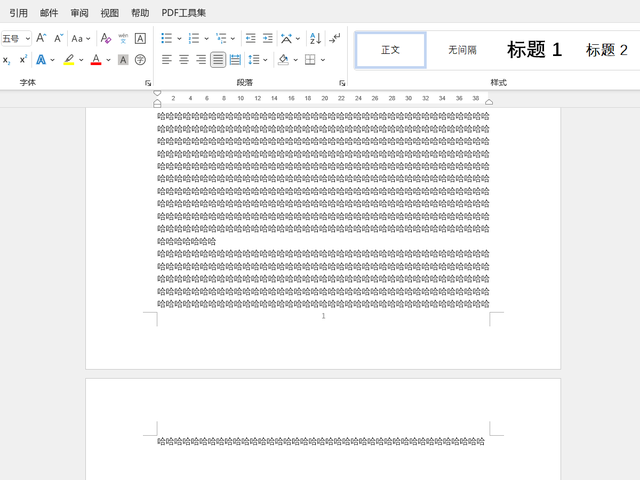如何设置word页码从指定页开始
在使用Word编辑一些比较正式的文档时,封面页或者是前几页都是不能有页码的,那么怎么设置页码从指定页开始,可以通过分隔符来实现页码从指定页开始。
word设置页码从指定页开始的具体步骤如下:
1.在文档页面,以目录后第一页为页码开始页为例,也就是正文第一页,首先将鼠标光标定位到目录页最后的位置。
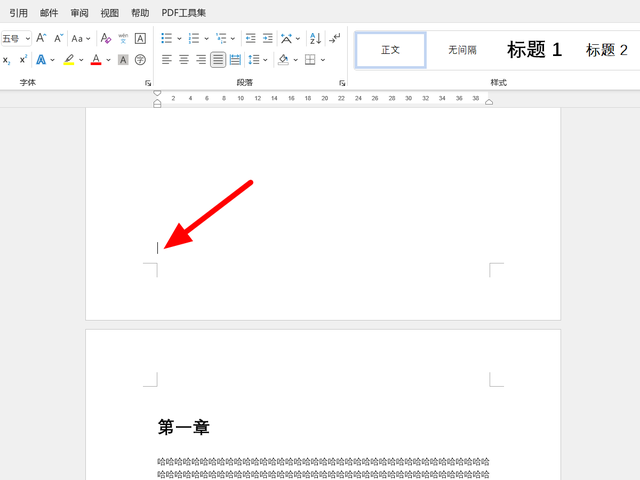
2.在【布局】选项下点击【分隔符】选项。
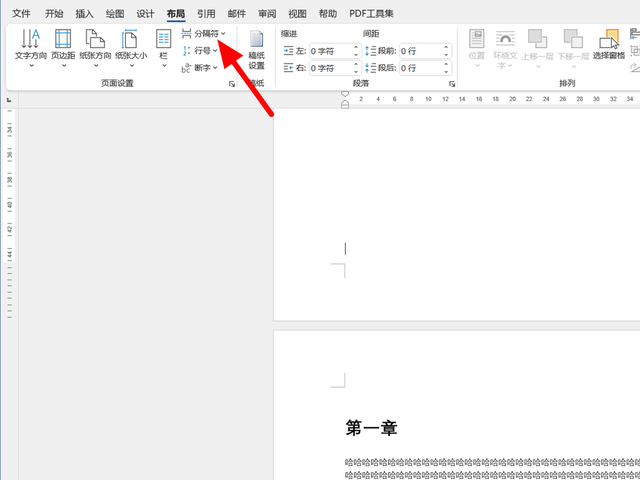
3.在分隔符中选择【分节符】下的【下一页】。
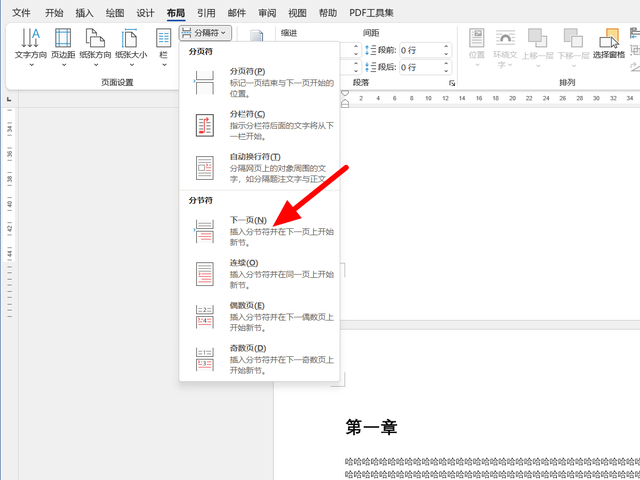
4.完成下一页分节符的插入后文章格式会发生一些变化,文章内容会整体后移。在键盘上按下backspace键,删除换行符让标题重新置顶。
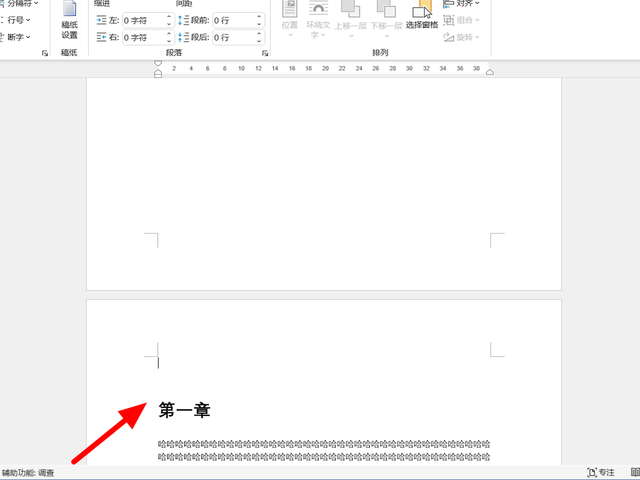
5.以在页脚插入页码为例,向下滑动,双击打开要设置为第一页的页脚。

6.完成页脚打开,在页眉和页脚菜单下,取消【链接到前一节】选项。
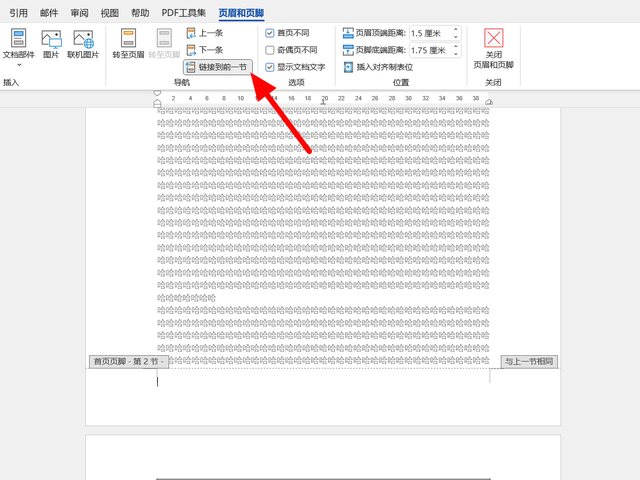
7.在页眉和页脚选项下,点击【页码】,出现下拉,点击【设置页码格式】选项。
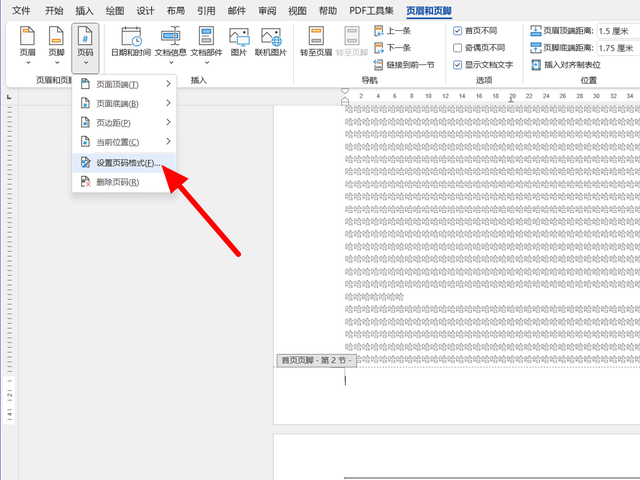
8.在页码格式页面,设置页码的编号格式,起始页码设置为1(默认的起始页码为0),点击【确定】按钮。
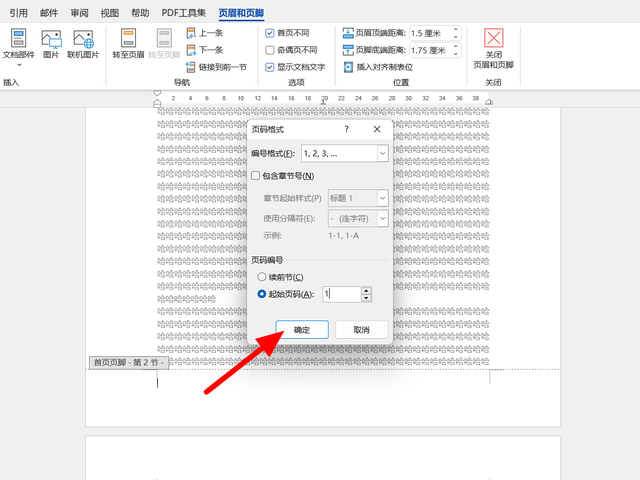
9.完成页码格式设置,接着要选择插入页码的位置,在【页码】选项下,以页面底端为例,选择要插入页码的位置和样式,以普通数字2为例。

10.这样就成功设置页码从指定页开始,双击页眉页脚外的位置,就退出页眉页脚状态成功。